Gmailの連絡先をガラケーにコピーする [Android]
今はXperia Pをデータ通信用に、
グループマネージャからお借りしたM1000を音声通話用に利用してますが、
どういうわけか本部長からP07-Bの新品を借りることができました。
M1000のごつさは好きですが、音声通話だけならガラケーで十分ですので、
こちらを常用させていただくことにします。
で、電話帳を移し替えたので備考メモです。
まずはGmailの連絡先をエクスポートします。
PCのブラウザでGmailを立ち上げ、連絡先を開きます。
連絡先一覧の上にある「その他」をプルダウンして、「エクスポート」を選択。
すると、エクスポートする連絡先と形式を問われるので、
連絡先はお好みで、エクスポートに[vCard形式]を選択して、
[エクスポート]をクリック。
すると[contacts.vcf]が出来上がります。
で、このファイルはUTF-8で保存されるんですが、
P07-BさんはShift-JISでないと文字化けを起こすので、Shift-JISに変換しておきます。
適当なエディタで開いて、Shift-JISで保存し直すだけ。
さて、このファイルをP070-Bに認識してもらいたいのですが、
iモードを契約してないのでメール添付などは利用できません。
そこでmicroSDカードを利用します。
空のSDカードを本体に差し込んでフォーマットを行なっておきます。
[メニュー]->[プライベート]or[LifeKit]->[microSD]->
[microSDデータ参照]->[機能]->[microSDフォーマット]を選んでいけばOKです。
で、試しに連絡先を1件追加してバックアップとってPCで確認してみると、
というディレクトリが電話帳やメールの保存先のようです。
先ほどとっておいた[contacts.vcf]を[PIM00003.VCF]にリネームして、
にぶち込みます。
そうしたらSDカードを本体に挿し直して、
[メニュー]->[プライベート]or[LifeKit]->[microSD]->
[microSDデータ参照]->[電話帳]といくと連絡先が見つかるので、
[機能]->[本体へ全件追加コピー]を実施すればコピー完了です。
注意としては、すべてのデータがコピーされるわけではないようです。
例えばこちらの連絡先であれば、[INTERNET]と[iPhone]が保存されていませんでした。
どうも種別というかタイトルに英字を使った連絡先がゴソっと抜け落ちてるご様子。
ま、理由はわかりませんが音声通話なんぞ待ち受けOnlyで使うので、
電話番号と名前さえ登録されていれば私はOKです。キニシナイ。
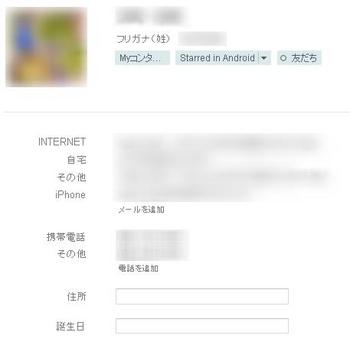
さて、M1000は初期化したので明日グループマネージャに返却します。
しかし、私の携帯借用人生ですが、
サークルの先輩(Xperia)->会社の先輩(Xperia)->グループマネージャ(M1000)->本部長(P07-B)と、
借用先はどんどん偉い人に、借りる機種はどんどん古くなってますな。
我ながら意味わからん。
グループマネージャからお借りしたM1000を音声通話用に利用してますが、
どういうわけか本部長からP07-Bの新品を借りることができました。
M1000のごつさは好きですが、音声通話だけならガラケーで十分ですので、
こちらを常用させていただくことにします。
で、電話帳を移し替えたので備考メモです。
まずはGmailの連絡先をエクスポートします。
PCのブラウザでGmailを立ち上げ、連絡先を開きます。
連絡先一覧の上にある「その他」をプルダウンして、「エクスポート」を選択。
すると、エクスポートする連絡先と形式を問われるので、
連絡先はお好みで、エクスポートに[vCard形式]を選択して、
[エクスポート]をクリック。
すると[contacts.vcf]が出来上がります。
で、このファイルはUTF-8で保存されるんですが、
P07-BさんはShift-JISでないと文字化けを起こすので、Shift-JISに変換しておきます。
適当なエディタで開いて、Shift-JISで保存し直すだけ。
さて、このファイルをP070-Bに認識してもらいたいのですが、
iモードを契約してないのでメール添付などは利用できません。
そこでmicroSDカードを利用します。
空のSDカードを本体に差し込んでフォーマットを行なっておきます。
[メニュー]->[プライベート]or[LifeKit]->[microSD]->
[microSDデータ参照]->[機能]->[microSDフォーマット]を選んでいけばOKです。
で、試しに連絡先を1件追加してバックアップとってPCで確認してみると、
SDカード\SD_PIM
というディレクトリが電話帳やメールの保存先のようです。
先ほどとっておいた[contacts.vcf]を[PIM00003.VCF]にリネームして、
SDカード\SD_PIM\PIM00003.VCF
にぶち込みます。
そうしたらSDカードを本体に挿し直して、
[メニュー]->[プライベート]or[LifeKit]->[microSD]->
[microSDデータ参照]->[電話帳]といくと連絡先が見つかるので、
[機能]->[本体へ全件追加コピー]を実施すればコピー完了です。
注意としては、すべてのデータがコピーされるわけではないようです。
例えばこちらの連絡先であれば、[INTERNET]と[iPhone]が保存されていませんでした。
どうも種別というかタイトルに英字を使った連絡先がゴソっと抜け落ちてるご様子。
ま、理由はわかりませんが音声通話なんぞ待ち受けOnlyで使うので、
電話番号と名前さえ登録されていれば私はOKです。キニシナイ。
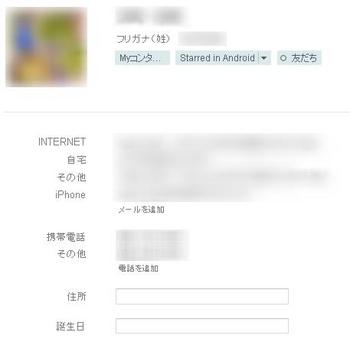
さて、M1000は初期化したので明日グループマネージャに返却します。
しかし、私の携帯借用人生ですが、
サークルの先輩(Xperia)->会社の先輩(Xperia)->グループマネージャ(M1000)->本部長(P07-B)と、
借用先はどんどん偉い人に、借りる機種はどんどん古くなってますな。
我ながら意味わからん。




コメント 0